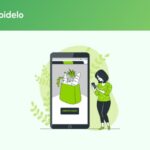Cómo pasar los chats de WhatsApp de un móvil a otro
enero 22, 2021
¿Vas a cambiar de móvil y no quieres perder tus conversaciones de WhatsApp? No te preocupes, sólo tienes que leer la siguiente guía.
Cambiar de dispositivo siempre es algo que hace mucha ilusión, pero también puede convertirse en una odisea sobre todo por el tiempo que supone pasar todos los datos y conservar nuestros contenido más preciado. Por tanto, si acabas de cambiar de celular y no quieres perder tus conversaciones de WhatsApp, ¡has venido al lugar correcto! A continuación vamos a ver cómo puedes pasar los chats de tu móvil antiguo al nuevo sin complicaciones en los principales sistemas operativos.
Índice
- Cómo pasar los chats de Android a Android
- Cómo pasar los chats de iPhone a iPhone
- Cómo pasar los chats de Android a iPhone (y viceversa)
Cómo pasar los chats de Android a Android

Para pasar los chats entre dos dispositivos Android, tendremos dos opciones: mediante una copia de seguridad local (es decir, directamente en la memoria de tu dispositivo), o utilizando Google Drive (recomendado). De todas formas vamos a ver cómo hacerlo a través de cada uno de los dos métodos:
1) Copia de seguridad local:
- abre WhatsApp
- Toca Más opciones
 > Ajustes > Chats > Copia de seguridad
> Ajustes > Chats > Copia de seguridad - Para incluir los vídeos, activa el botón

- Pulsa sobre Realizar copia de seguridad para finalizar el proceso
- Descarga File Manager +, un sistema de gestión de archivos
- Abre la app, localiza la carpeta WhatsApp y pulsa sobre ella
- Toca el botón de menú contextual
 > Tarjeta SD > Más opciones
> Tarjeta SD > Más opciones 
- Pulsa en Pegar aquí
- Ahora, quita la tarjeta SD de tu teléfono antiguo y vuelve a insertarla en el nuevo Android
- Descarga File Manager + desde Google Play Store
- Toca el botón de menú contextual
 > Tarjeta SD
> Tarjeta SD - Localiza la carpeta WhatsApp y pulsa sobre ella
- Selecciona el menú contextual
 > Almacenamiento interno > Más opciones
> Almacenamiento interno > Más opciones 
- Pulsa en Pegar aquí
- Llegados a este punto, descarga WhatsApp e ingresa tu número de teléfono
- Una vez completada la inicialización, toca Restaurar
2) Google Drive:
- abre WhatsApp en tu antiguo teléfono
- Toca Más opciones
 > Ajustes > Chats > Copia de seguridad > Guardar en Google Drive
> Ajustes > Chats > Copia de seguridad > Guardar en Google Drive - Selecciona una frecuencia de copia de seguridad que no sea Nunca
- Para incluir los vídeos, activa el botón

- Por último, toca Guardar usando para seleccionar el tipo de red que deseas usar para el respaldo
Ahora sólo nos queda restaurar la copia de seguridad en el nuevo dispositivo:
- inserta tu antigua tarjeta SIM
- Configura la cuenta de Google > Ajustes > Nube y cuentas > Cuentas > Añadir cuenta y finaliza el proceso
- Descarga WhatsApp desde Google Play Store y, luego, abre la app
- Ingresa tu número de teléfono
- Cuando se te indique, toca Restaurar
- Finalmente, haz clic en Siguente
¡Y ya está! Tus chats se mostrarán una vez que se complete la inicialización; luego, WhatsApp comenzará a restaurar tus archivos multimedia. En función del tamaño de la copia, puede tardar hasta un par de minutos en tener todas las conversaciones disponibles.
Cómo pasar los chats de iPhone a iPhone
![]()
En este caso, para pasar los chats entre dos dispositivos iPhone, nuestra única vía será mediante una copia en la nube de Apple, en iCloud. Los pasos son los siguientes:
- toma tu antiguo Android
- Abre WhatsApp > Configuración > Chats > Copia de seguridad
- Para incluir los vídeos, activa el botón

- Por último, toca Realizar copia ahora para finalizar el proceso
Nota: para poder realizar la copia de seguridad deberemos tener activado el iCloud Drive.
Ahora, sólo nos queda restaurar la copia de seguridad en el nuevo dispositivo:
- inserta tu antigua tarjeta SIM
- Configura el mismo ID de Apple > Configuración > [tu nombre]
- Descarga WhatsApp desde App Store y, luego, abre la app
- Ingresa tu número de teléfono
- Finalmente, cuando se te indique, toca Restaurar el historial de chat para recuperar los chats de iCloud
Asegúrate de que todo el contenido ha sido transferido correctamente, ¡y ya está!
Cómo pasar los chats de Android a iPhone (y viceversa)
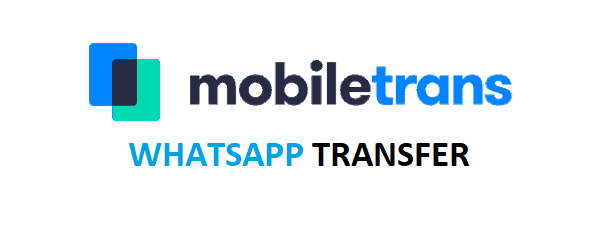
Hasta aquí el procedimiento a seguir es muy sencillo, tanto entre Android como entre iPhone. Pero, ¿y si cambiamos de sistema operativo? El procedimiento para transferir los chats entre dispositivos con diferentes sistemas operativos es un poco más complejo, ya que será necesario el uso de aplicaciones de terceros y software de apoyo para que el proceso tenga éxito. En este caso, vamos a ver cómo utilizar MobileTrans, un softare desarrollado por Wondershare que resulta ser la solución más simple y eficaz para nuestras necesidades. Aquí están los pasos:
- descarga e instala MobileTrans en tu computadora y, luego, ejecuta la app
- Selecciona Transferir WhatsApp > Transferir mensajes de WhatsApp
- Conecta los dispositivos al ordenador con los cables Lightning/USB
- Deja que el programa detecte tus dispositivos
- Selecciona el Androir como dispositivo emisor y el iPhone como dispositivo receptor (o viceversa); puedes invertir el orden pulsando sobre Intercambiar
- Haz clic en Inicio
- MobileTrans solicitará acceso a tu cuenta de WhatsApp para hacer copia de seguridad; por tanto, navega a Ajustes > Chats > Copia de seguridad
- Autoriza WhatsApp en el iPhone y permanece conectado hasta que termine el proceso
¡Eso es todo! Una vez completada la transferencia, sólo tienes que desconectar los dispositivos.